
Dynamic Lock je funkce systému Windows 10, která může systém automaticky uzamknout, pokud zjistí, že spárované a připojené zařízení Bluetooth již není v dosahu, jinými slovy, když nejste blízko počítače, automaticky se uzamkne.
Tato funkce je navržena pro práci s telefony, ale zjistíte, že můžete použít jiná zařízení vhodná pro párování. Ještě důležitější je, že k odemknutí systému můžete také použít telefon. Je to docela pohodlné. Bohužel po aktualizaci systému Windows 10. dubna někteří uživatelé hlásí, že dynamické zamykání přestalo fungovat. Zde je návod, jak opravit dynamický zámek počítače, pokud nefunguje.
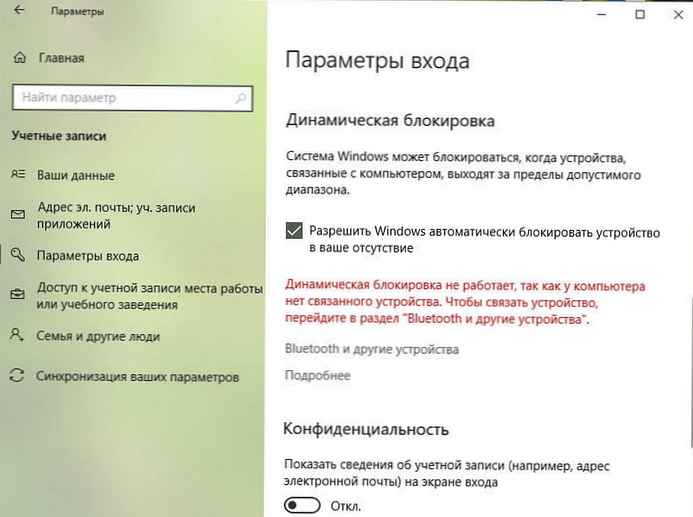
Dynamický zámek nefunguje, jak to opravit.
Pokud dynamické zamykání nefunguje, všimnete si toho, když se váš systém nezamkne. Windows 10 se pokusí najít spárované zařízení, ale pokud k tomu nedojde, obdržíte varování, že dynamický zámek nefunguje.
Tento problém lze vyřešit několika způsoby..
Metoda 1 z 5.
Použití možností systému Windows
Otevřená aplikace "Možnosti". Přejděte do sekce Účty a vyberte kartu Možnosti přihlášení. Přejděte dolů do sekce Dynamický zámek a stiskněte tlačítko Najděte zařízení.

Ideálně Windows 10 najde vaše zařízení a problém vyřeší. Zkontrolujte, zda je zařízení v dosahu, zapnuto a zda je zapnuté Bluetooth. Dále se ujistěte, že je zařízení uvedeno a připojeno v nastavení Bluetooth.
Pokud to nepomůže, budete muset telefon nebo jiné zařízení odebrat a znovu připojit.
Metoda 2 z 5.
Vyjměte zařízení a přidejte jej znovu.
V aplikaci Nastavení otevřete sekci „Zařízení“ → „Bluetooth a další zařízení“ Na stránce nastavení Bluetooth najděte svůj telefon nebo jiné zařízení, které používáte s funkcí dynamického zámku. Vyjměte zařízení a přidejte jej znovu po dokončení celého procesu párování. To je vše, co musíte udělat, aby váš dynamický zámek fungoval..
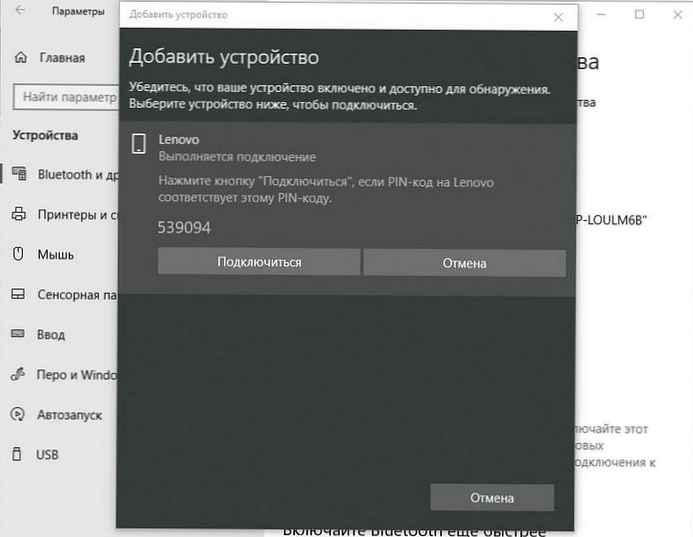
Metoda 3 z 5.
Znovu nainstalujte ovladač Bluetooth
Pokud to nepomůže, budete možná muset vrátit ovladače zpět nebo odinstalovat a znovu nainstalovat ovladače Bluetooth. To lze provést prostřednictvím správce zařízení.
Návrat k předchozí, funkční verzi ovladače - (Windows 10).
Metoda 4 z 5.
Pomocí Editoru registru
- Stisknutím kombinace kláves WIN + R spusťte dialogové okno Spustit, zadejte regedit a stiskněte klávesu Enter. Po zobrazení výzvy „Řízení uživatelských účtů“ klikněte na „Ano“..
- Přejít na další sekci:
HKEY_CURRENT_USER \ Software \ Microsoft \ Windows NT \ CurrentVersion \ Winlogon
- Vyhledejte pojmenovaný DWORD (32 bitů) EnableGoodbye. Ujistěte se, že jeho hodnota je 1, pokud ne, změňte hodnotu.
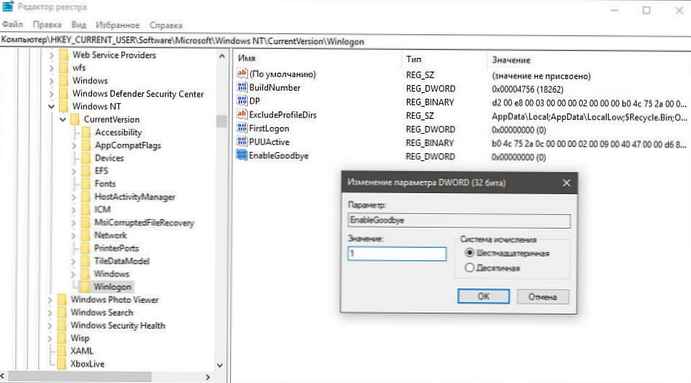
- Zavřete editor registru a restartujte počítač, aby se změny projevily.
Metoda 5 z 5.
Zkontrolujte nastavení zásad skupiny
- Pokud je vaše verze systému Windows 10 dodávána s Editorem zásad skupiny, spusťte gpedit.msc, otevřít.
- Nyní přejděte na následující cestu v Editoru zásad skupiny:
Konfigurace počítače \ Šablony pro správu \ Součásti systému Windows \ Windows Hello for Business
- Nyní na pravém postranním panelu najděte položku s názvem "Nastavení dynamických odblokovacích faktorů".
- Poklepejte na něj a vyberte Povoleno poté stiskněte tlačítko Použít - OK.

- Ukončete Editor zásad skupiny a restartujte počítač, aby se změna projevila..
Dynamický zámek je zajímavým doplňkem poskytování možností ochrany a zabezpečení operačního systému. Může chránit vaše osobní údaje, pokud zapomenete počítač před opuštěním pracoviště zamknout. To je užitečné zejména v podnikovém prostředí, kde k vašemu počítači mají snadný přístup i ostatní lidé..











